Come Convertire File MSWMM in MP4 Online Gratis
MSWMM è un file di progetto di Windows Movie Maker (un programma di editing video prodotto da Microsoft) che salva il lavoro di editing video, come i clip utilizzati, la musica e gli effetti speciali aggiunti. Non contiene i video o la musica veri e propri, ma solo le istruzioni per mettere tutto insieme. Per lavorare sul progetto, è necessario aprire il file MSWMM in Windows Movie Maker.
I file MSWMM non sono condivisibili né riproducibili in quanto non sono file video. Non è possibile né pubblicarli né riprodurli su altri dispositivi. Ci si può chiedere come convertire i file MSWMM in MP4, il formato più diffuso su tutti i dispositivi, in modo da poter riprodurre i file MSWMM su vari lettori multimediali e dispositivi. Per farlo, salvatelo come file video in Windows Movie Maker e poi utilizzate il miglior convertitore video per eseguire la conversione da MSWMM a MP4. In questo modo potrete godervi i vostri file MSWMM sui lettori MP4.

Convertire file MSWMM in MP4 online gratis
Abbiamo elencato alcuni siti web con procedure dettagliate passo-passo per convertire i file MSWMM in MP4 online gratuitamente.
1. Online-Convert.com
- Passo 1: Vai a Online-Convert.com.
- Passo 2: Fare clic su Convertitore video e selezionare Converti in MP4.
- Passo 3: Convertire MSWMM in formato WMV in Windows Movie Maker e caricare il file WMV su online-convert.com per la conversione.
- Passo 4: Fare clic su Avvia conversione.
- Passo 5: Scaricare il file MP4 convertito.
2. Convertio.co
- Passo 1: Vai a Convertio.co.
- Passo 2: Fate clic su Scegli file e caricate il vostro file WMV.
- Passo 3: In output format select MP4.
- Passo 4: Fare clic su Converti.
- Passo 5: Scaricare il file MP4 convertito.
3. Zamzar.com
- Passo 1: Vai a Zamzar.com.
- Passo 2: Fare clic su Aggiungi file e caricare il file WMV.
- Passo 3: Scegliere MP4 come formato di uscita.
- Passo 4: Fare clic su Converti ora.
- Passo 5: Scaricare il file MP4 convertito.
Caratteristica
Online-Convert.com
Convertio.co
Zamzar.com
Formati supportati
Molteplici, tra cui MP4
Molteplici, tra cui MP4
Molteplici, tra cui MP4
Limite di dimensione dei file
Fino a 100MB (utenti gratuiti)
Fino a 100MB (utenti gratuiti)
Fino a 50MB (utenti gratuiti)
Velocità di conversione
Veloce
Veloce
Moderato
Conversione in lotti
Sì
Sì
Sì
Registrazione richiesta
No
No
No
Annunci
Minimo
Minimo
Minimo
Caratteristiche aggiuntive
Strumenti di editing di base
OCR per i documenti
Notifica via e-mail
Interfaccia utente
Semplice e pulito
Semplice e pulito
Semplice e pulito
Bonus Tips: Convertire altri File in MP4 con il Miglior Convertitore
HitPaw Univd (HitPaw Video Converter) è uno strumento incredibile in grado di convertire i file in formato MP4. Questa applicazione può convertire qualsiasi file multimediale in diversi formati video, tra cui MP4, MKV, MOV, M4V, WMV, AVI e altri con un'elevata qualità di output. Inoltre, è dotato di potenti funzioni di editing video che consentono di tagliare la lunghezza dei video, ritagliare le dimensioni dei fotogrammi, inserire una filigrana e molto altro ancora.
Guardate il seguente video per saperne di più:HitPaw Univd (HitPaw Video Converter) - Soluzioni Video Tutto in Uno per Win & Mac
Verificato in modo sicuro. 254.145 persone lo hanno scaricato.
- Supporto di molti formati: Converte i video in molti formati, tra cui MP4.
- Conversione ad alta velocità: Fornisce una conversione ad alta velocità in pochissimo tempo.
- Conversione in batch: Questa funzione consente di convertire più file in MP4 contemporaneamente.
- Disponibilità: Può essere utilizzato su entrambe le piattaforme Windows e Mac.
- Output di alta qualità: mantiene la qualità originale durante il processo di conversione.
- Interfaccia facile da usare: facile da usare per i principianti.
- Strumenti di editing video: Include strumenti di editing video di base, come il taglio, il ritaglio e l'aggiunta di effetti, per migliorare il video prima della conversione.
- Nessun limite di dimensione dei file: Supporta file di grandi dimensioni, eliminando le restrizioni spesso presenti nei convertitori online.
Verificato in modo sicuro. 254.145 persone lo hanno scaricato.
Per convertire i FILE M4V in download MP4, installare HitPaw Univd per convertire i video su Windows e Mac tra 1000 formati.
Passo 1: Aprire HitPaw Univd e fare clic su Aggiungi fileFate clic su Aggiungi video per importare i vostri file video M4V o potete semplicemente trascinare i video direttamente nel programma.

I video selezionati saranno importati nella coda di HitPaw Univd per la conversione in batch.
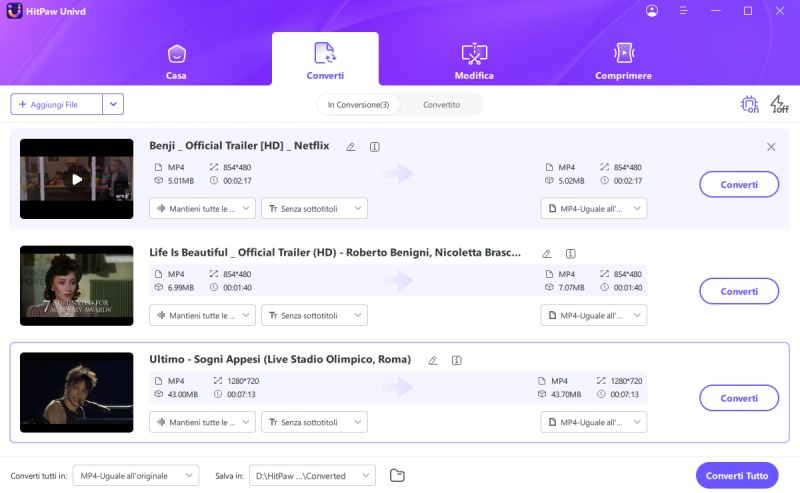
Passo 2: Aggiungere i sottotitoli ai video
Quando si aggiunge un video a HitPaw Univd, controllare lo stato dei sottotitoli; se per impostazione predefinita è "Nessun sottotitolo", il video sarà incorporato con sottotitoli hardware o sottotitoli chiusi. È possibile aggiungere sottotitoli esterni in Hitpaw Video Converter facendo clic su "Aggiungi sottotitoli". È possibile aggiungere questi sottotitoli SRT, ASS, VTT e SSA in HitPaw Univd. Aggiungere un file di sottotitoli ogni volta.
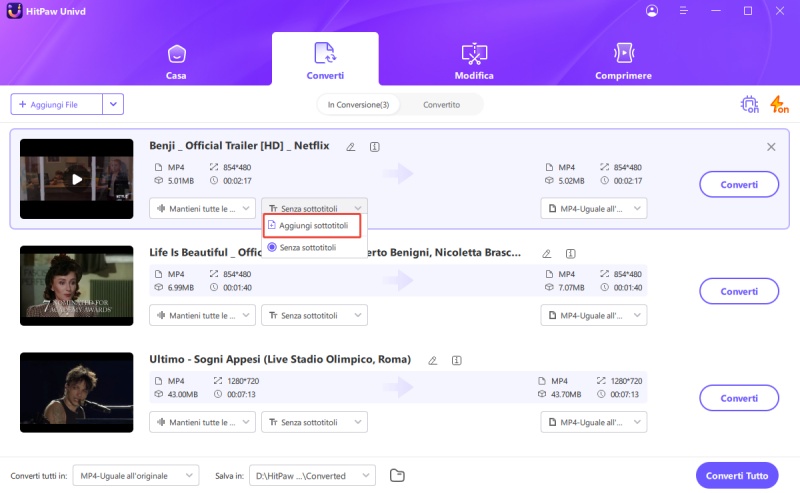
Passo 3: Selezionare un formato di uscita
Selezionare il formato di uscita per i file M4V selezionati facendo clic sull'icona del triangolo rovesciato in basso a destra di ciascun file. Ora fate clic su "Converti tutti in" nell'angolo in basso a sinistra per selezionare un formato di uscita unificato MP4, MOV, MKV, M4V, AVI e WMV per tutti i file importati. È necessario selezionare il formato MP4.

In HitPaw Univd è possibile personalizzare i parametri del formato di uscita facendo clic sull'icona di modifica per aprire la finestra delle preferenze del formato in cui è possibile scegliere la qualità, il video e il codec audio per questo formato.
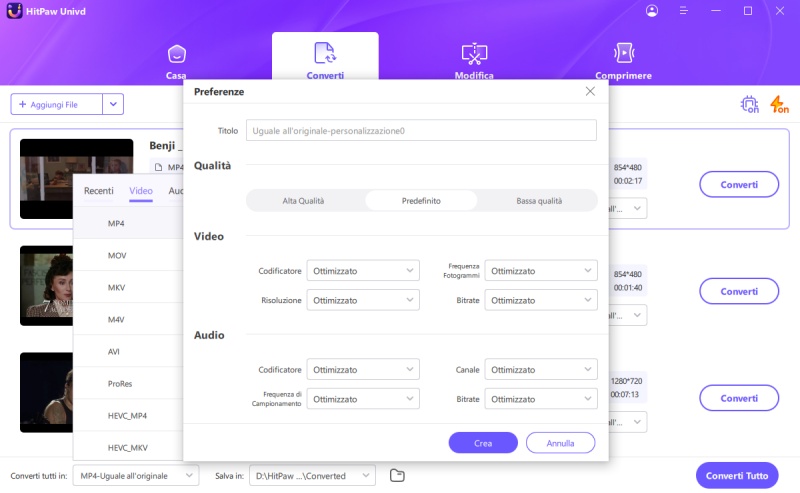
Passo 4: Convertire il video
Selezionare la scheda Rilevamento accelerazione hardware e conversione senza perdita di dati nell'angolo in alto a destra.
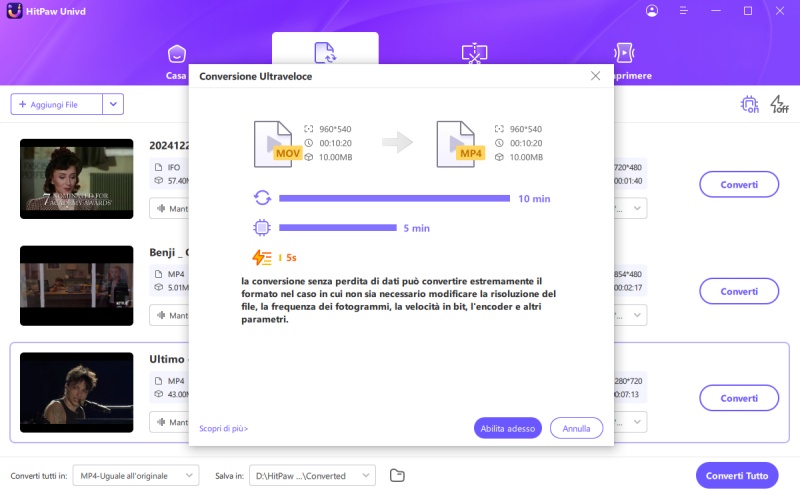
Fare clic su Converti (o su Converti tutto in caso di più file) per convertire il video nel formato MP4 selezionato.

Passo 5: Accesso ai file convertiti
Quando la conversione è completata, si apre la scheda Converted (Convertiti) dall'alto e qui si vedranno tutti i file convertiti. È possibile fare clic su Apri cartella per controllare i file finiti o fare clic su Aggiungi per modificare l'elenco per modificare il video se necessario.

Conclusione per Convertire File MSWMM in MP4
Si tratta di convertire file MSWMM in MP4 online gratuitamente. Riassume i convertitori online che offrono soluzioni facili per convertire i file MSWMM in MP4 con passaggi dettagliati. Per la conversione di video in MP4 o in qualsiasi altro formato, è possibile utilizzare HitPaw Univd.
Domande Frequenti
Q1. Perché è necessario convertire il file MSWMM in MP4?
A1. La conversione del file MSWMM in MP4 crea un file video condivisibile e riproducibile su tutti i dispositivi. MP4 è un formato versatile e ampiamente supportato.
Q2. Posso convertire i file .mswmm direttamente in MP4?
A2. Innanzitutto, salvare il progetto come file video, di solito nel formato WMV di Windows Movie Maker. Quindi, è possibile convertire il file WMV in MP4 utilizzando uno strumento HitPaw Univd.
Q3. Posso modificare il mio video prima di convertirlo in MP4?
A3. La maggior parte dei convertitori video include strumenti di editing video di base, come il taglio, il ritaglio e l'aggiunta di effetti.
Q4. Ci sono limiti di dimensione dei file quando si usa HitPaw Univd?
A4. HitPaw Univd non ha limiti di dimensione dei file, consentendo di convertire file video di grandi dimensioni senza problemi.
Q5. HitPaw Univd è disponibile sia per Windows che per Mac?
A5. HitPaw Univd è disponibile per i sistemi operativi Windows e Mac.







 HitPaw VikPea
HitPaw VikPea  HitPaw Rimozione Oggetti Video
HitPaw Rimozione Oggetti Video HitPaw Rimozione Filigrana
HitPaw Rimozione Filigrana 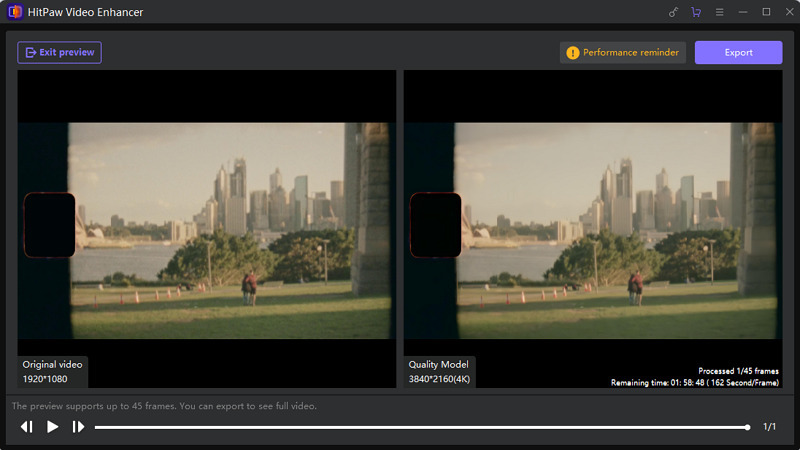



Condividi questo articolo:
Seleziona la valutazione del prodotto:
Joshua Hill
Caporedattore
Lavoro come libero professionista da più di cinque anni. Mi colpisce sempre quando scopro cose nuove e conoscenze aggiornate. Penso che la vita sia sconfinata, ma io non conosco limiti.
Vedi tutti gli articoliLascia un Commento
Crea il tuo commento per gli articoli di HitPaw